本文详细介绍了笔记本电脑截图的多种方法,包括快捷键截图、截图工具以及不同操作系统下的截图方法比较,并提供了截图技巧和注意事项,以及对未来发展趋势的展望。无论是使用Windows还是macOS系统,都能找到适合自己的截图方式,轻松截取所需内容,提高工作效率。掌握笔记本怎么截图,以及windows截图快捷键和mac截图快捷键等长尾关键词的知识,将极大提升你的办公效率。
快捷键截图:高效便捷的截图方式
对于大多数笔记本电脑用户而言,使用快捷键截图是最快速、最便捷的方法。Windows系统和macOS系统都提供了各自的快捷键组合,可以轻松截取整个屏幕、选定区域或单个窗口。
Windows系统下,常用的快捷键组合是Print Screen (PrtScn)键,按下此键即可截取整个屏幕画面并复制到剪贴板,然后你可以打开图像编辑软件(如画图、Photoshop等)粘贴并保存。需要截取特定区域时,可以使用Alt + Print Screen键,此组合键可以截取当前活动窗口的画面。如果想要截取任意形状的区域,则需要组合使用Windows键 + Shift + S,此快捷键会唤出截图工具,允许你选择截图区域。
Mac系统下,截取全屏截图的快捷键组合是Command + Shift + 3,截取选定区域的快捷键组合是Command + Shift + 4,截取窗口的快捷键组合是Command + Shift + 4,然后按空格键选择窗口。截取的图片会自动保存到桌面上。
熟练掌握这些快捷键,可以极大提高你的工作效率,让你在需要截图时快速完成操作,无需额外操作步骤。很多用户可能已经使用了其中一些快捷键,却不知道还有其他更方便的功能,建议大家尝试使用不同的快捷键组合,找到最适合自己的操作方式。
截图工具:功能强大的截图软件
除了快捷键截图之外,很多笔记本电脑都预装了或可以下载一些功能强大的截图工具,这些工具通常提供更多截图选项,例如延时截图、滚动截图、添加标注等。
Windows系统自带的“截图工具”就是一个不错的选择,它可以让你选择不同的截图模式(全屏、窗口、矩形、任意形状),并提供简单的编辑功能,例如添加文字、线条、箭头等。
一些第三方截图工具,例如QQ截图、Snipaste等,功能更加强大,可以实现滚动截图、视频录制等高级功能,方便用户根据自己的需求进行个性化设置,例如可以调整截图的格式、质量、存储位置等。
选择适合自己的截图工具,可以提升截图效率和质量,方便后续处理。例如,对于需要截取长网页内容的用户来说,滚动截图功能就非常实用;而对于需要进行标注的用户来说,带标注功能的截图工具则可以省去后期处理的步骤,进一步提高工作效率。
不同操作系统下的截图方法比较
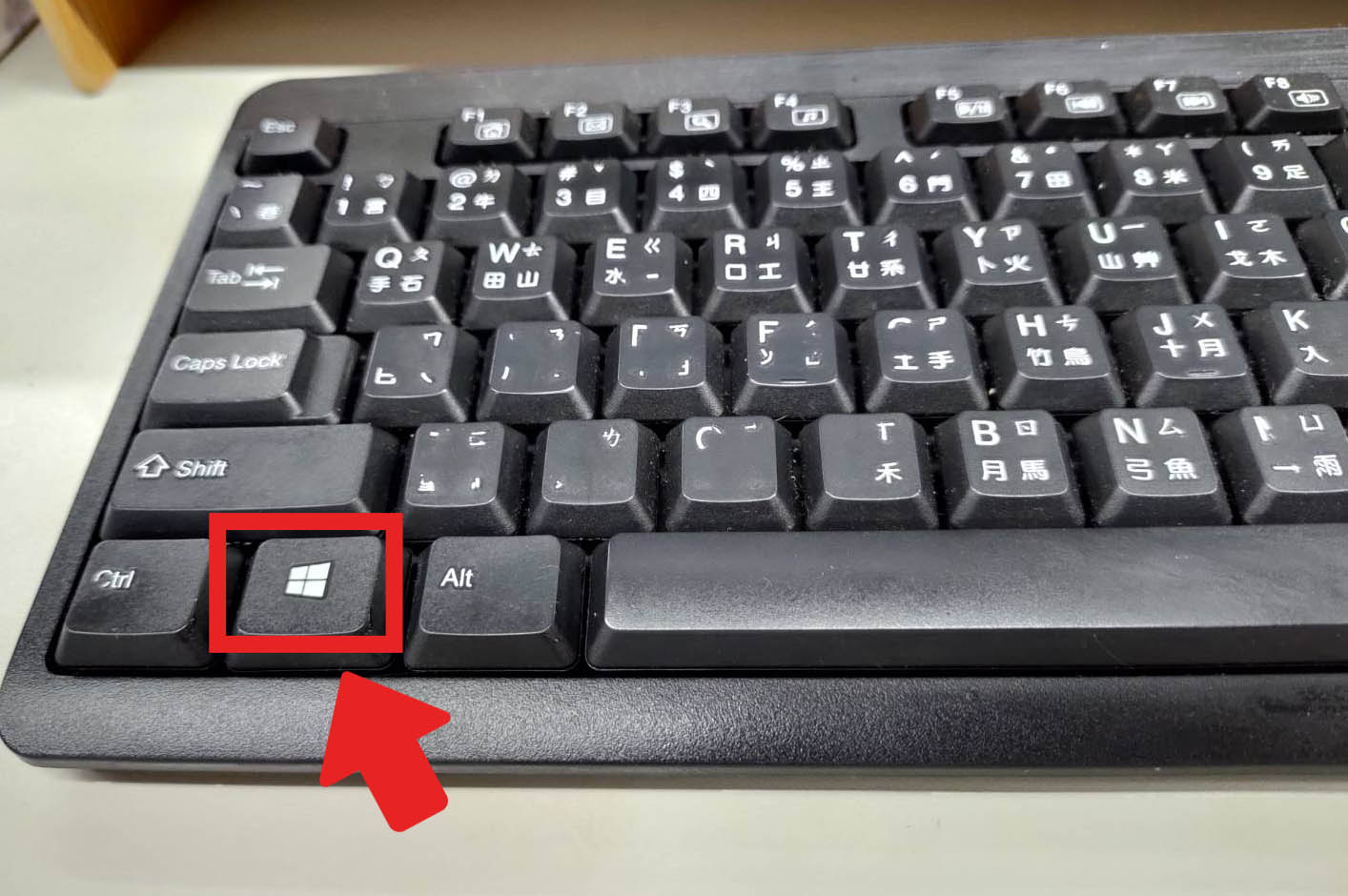
- Windows系统:使用PrtScn键截取全屏,Alt+PrtScn键截取当前窗口,Windows键+Shift+S键截取任意区域。
- Windows系统:自带截图工具,可进行多种截图模式选择,并支持简单的编辑功能。
- Mac系统:使用Command+Shift+3截取全屏,Command+Shift+4截取选定区域或窗口。
- Mac系统:自带截图工具,提供快速截取和编辑功能,截取的图片会自动保存到桌面上。
- 第三方截图软件:提供更多功能,如延时截图、滚动截图、添加标注、视频录制等。
截图技巧与注意事项
为了获得高质量的截图,需要注意以下几点:
首先,在截图之前,确保你的屏幕内容清晰可见,没有杂乱无章的窗口或通知遮挡。截图前先调整好窗口大小和位置,以保证截取的内容完整清晰。
其次,选择合适的截图方法。对于简单的截图需求,快捷键截图即可满足;对于复杂的截图需求,例如需要截取长网页或添加标注,则需要使用截图工具。
再次,选择合适的保存格式。常用的截图格式包括PNG、JPEG等,PNG格式可以保持图像的透明度,JPEG格式可以压缩图像的大小。根据实际需求选择合适的保存格式。
最后,妥善保存你的截图。将截图保存到一个有组织的文件夹中,并使用清晰的命名方式,方便日后查找和使用。
掌握这些截图技巧和注意事项,可以帮助你获得高质量的截图,提高你的工作效率。
笔记本截图的未来发展趋势
随着技术的不断发展,笔记本电脑的截图功能将会越来越强大和智能化。
未来,人工智能技术可能会被应用到截图功能中,例如自动识别截图内容,自动进行图像增强和编辑,甚至可以根据用户需求自动生成截图。
此外,云端截图技术也可能得到广泛应用,用户可以在云端存储和管理截图,方便随时随地访问。
当然,未来还可能出现更多新的截图技术和工具,进一步提升用户的截图体验。
总之,笔记本电脑的截图功能将会持续改进,为用户提供更加高效、便捷和智能的截图体验。


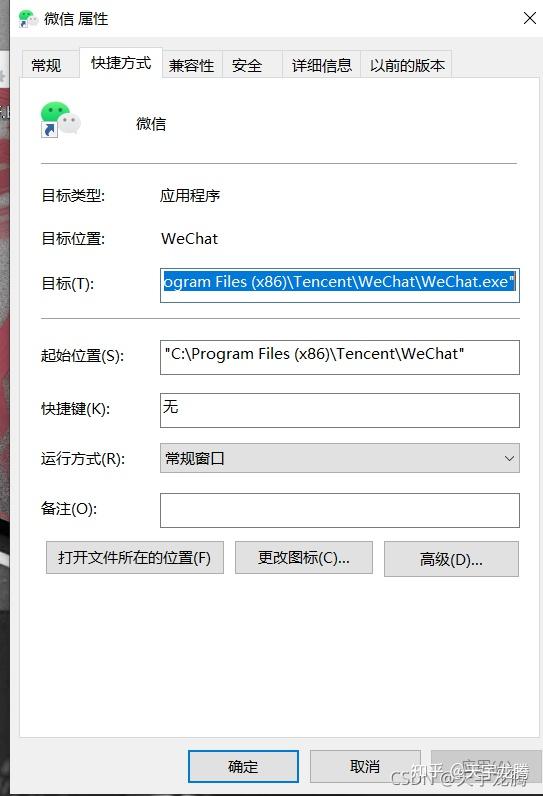
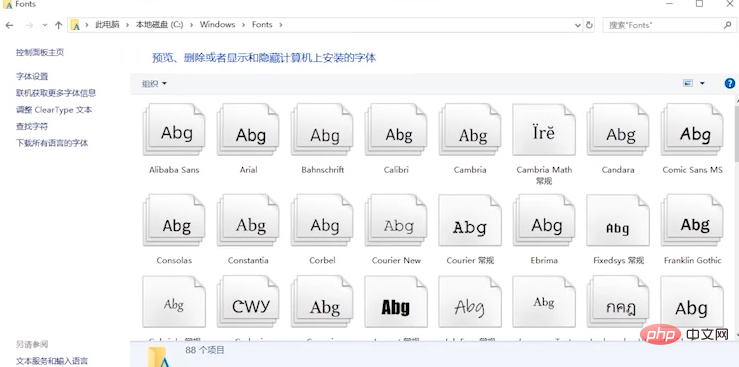

 鄂ICP备15020274号-1
鄂ICP备15020274号-1